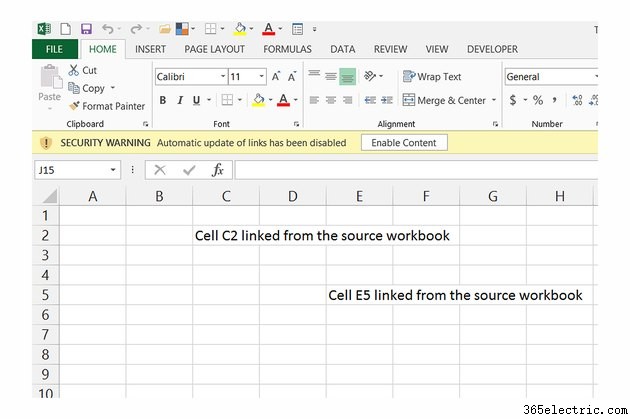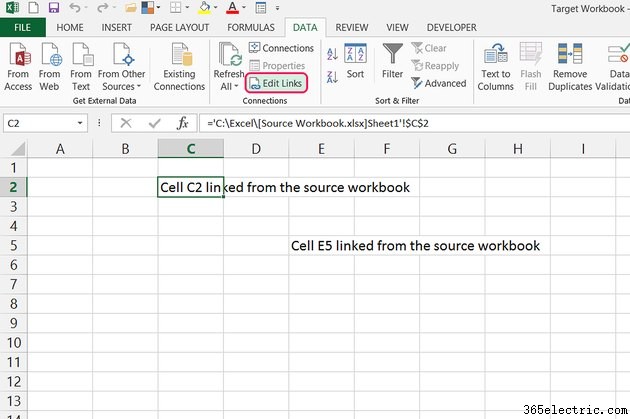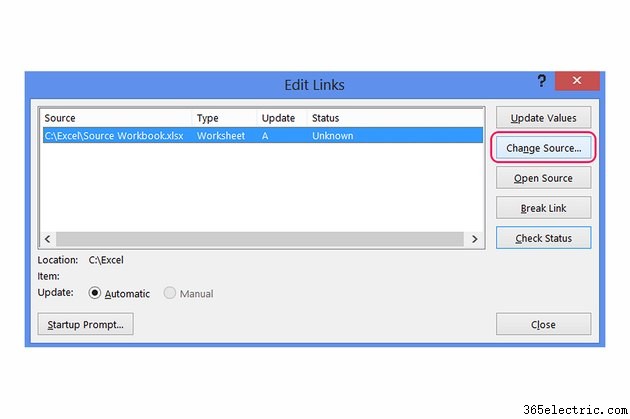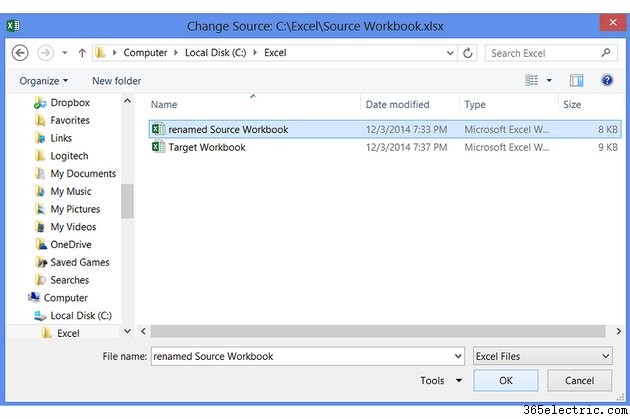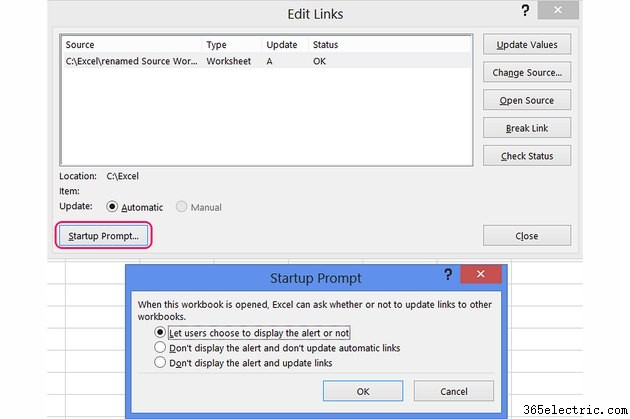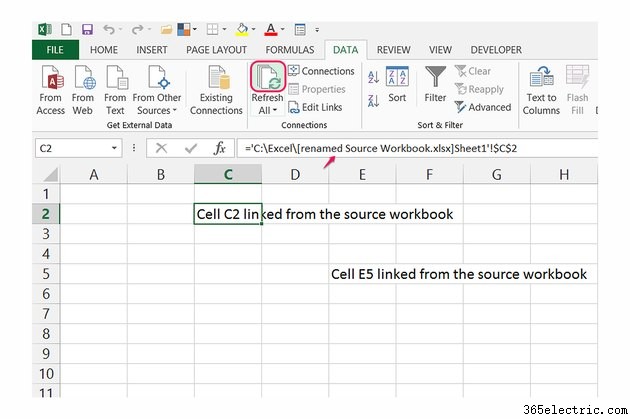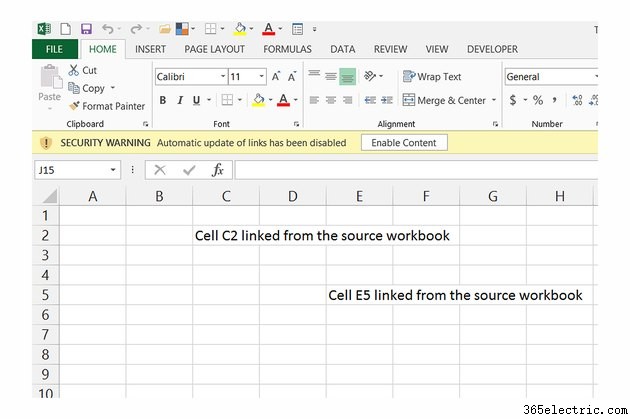
Normalmente, o Excel 2010 e 2013 solicitam que você atualize links entre pastas de trabalho sempre que abrir um arquivo que contenha links. Na primeira vez que você abre uma pasta de trabalho, pode ser necessário clicar em "Ativar conteúdo" no aviso de segurança, mas depois disso o processo funciona automaticamente. Se você moveu ou renomeou sua pasta de trabalho de origem, no entanto, você precisa atualizar o link manualmente direcionando o Excel para o novo local da fonte.
Etapa 1
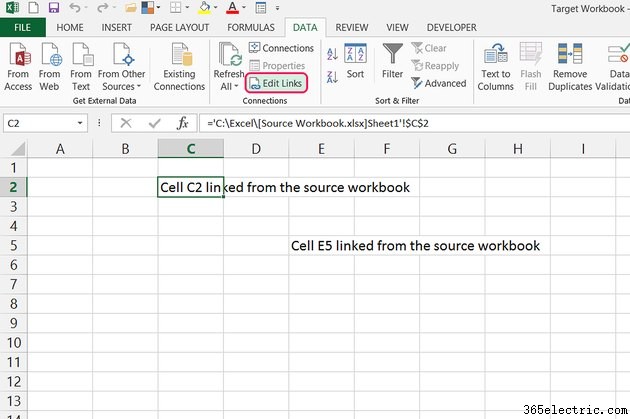
Abra a pasta de trabalho de destino, que contém os links que não funcionam e clique em "Editar links" na seção Conexões da guia Dados.
Etapa 2
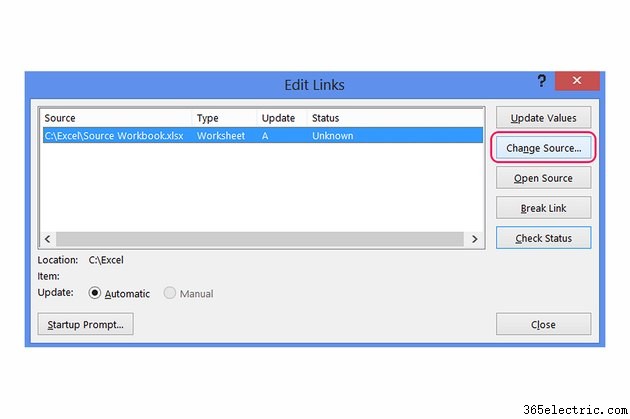
Selecione a fonte do link quebrado e pressione “Alterar fonte”.
Etapa 3
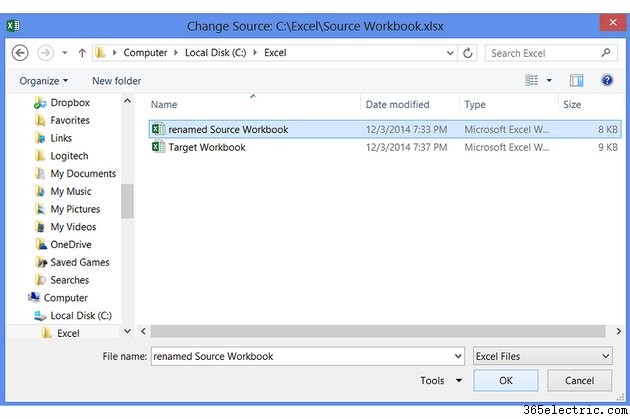
Navegue até a localização atual da pasta de trabalho de origem, escolha-a e pressione “OK”. Desde que você escolha a pasta de trabalho correta, a fonte listada na janela Editar links lerá "OK" na coluna Status e os dados em todas as células vinculadas serão atualizados.
Etapa 4
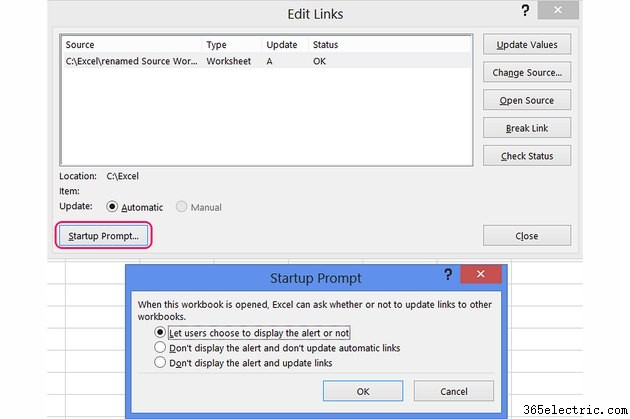
Pressione "Prompt de inicialização" se quiser definir o Excel para sempre atualizar ou nunca atualizar links de trabalho ao abrir a pasta de trabalho atual. Essa configuração não corrige links quebrados automaticamente -- apenas atualiza links com status "OK". A opção padrão, "Permitir que os usuários escolham..." usa a configuração do usuário atual, que por padrão exibe um prompt de atualização sempre que você abre a pasta de trabalho.
Etapa 5
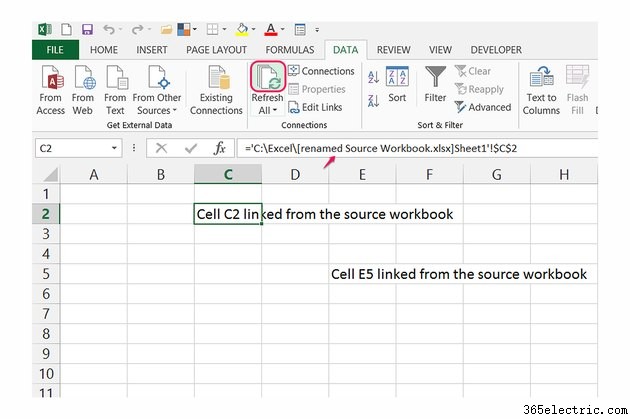
Feche todas as caixas de diálogo abertas e selecione uma célula vinculada para verificar se sua fórmula aponta para a pasta de trabalho de origem atualizada. Se você precisar atualizar manualmente os dados nas células vinculadas novamente enquanto o livro estiver aberto, pressione "Atualizar tudo" na guia Dados.
Dica
Clique em "Quebrar link" na janela Editar links para remover todos os links da fonte selecionada e substituir as células por uma cópia estática dos dados atuais.
Para desativar o prompt de atualização de link em pastas de trabalho definidas como "Permitir que os usuários escolham...", abra o menu "Arquivo", clique em "Opções" e depois em "Avançado" e desmarque "Pedir para atualizar links automáticos".
Para impedir que uma pasta de trabalho de origem específica atualize links em outras pastas de trabalho automaticamente, abra a pasta de trabalho de origem, abra as opções do Excel na guia Avançado e desmarque "Atualizar links para outros documentos".
Os links em uma pasta de trabalho sempre são atualizados automaticamente em tempo real, a menos que você defina as "Opções de cálculo" como "Manual" na guia Fórmulas. Se você usar o recálculo manual, pressione "F9" para atualizar esses links.
Aviso
A seleção de uma nova fonte na janela Editar links atualiza a fonte para cada célula vinculada que usa essa fonte. Se preferir atualizar uma célula individual e deixar outras intactas, selecione a célula e edite sua fórmula manualmente para apontar para a nova pasta de trabalho de origem.